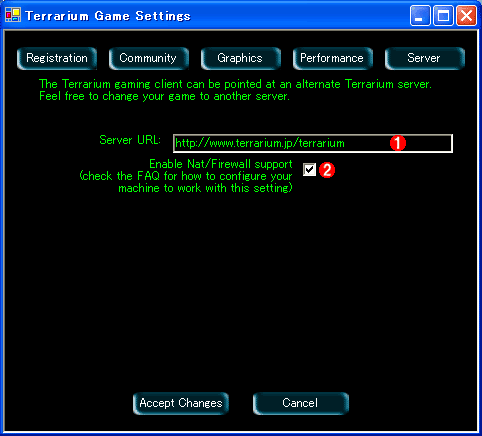|
テラリウム徹底攻略ガイド(改訂版) インストールとセッティング チーム東工大+デジタルアドバンテージ2003/05/10 更新 |
 |
|
|
|
テラリウムのインストール
テラリウム上で対戦させる生物プログラムや、テラリウムのアプリケーション本体もすべて.NET Framework上で動作するプログラムである。このため、コンピュータにはまず.NET Frameworkがインストールされていることが必須だ。ただし統合開発環境であるVisual Studio .NET(以下VS .NET)をすでにインストールしていれば、.NET Frameworkは自動的にインストールされているので、改めてこの作業を行う必要はない。
VS .NETをまだインストールしていない場合には、次のどちらかのパッケージから.NET Frameworkをインストールする必要がある。
- .NET Framework 再領布パッケージ
- .NET Framework SDK
これらは「Microsoft .NET Framework ダウンロード」からダウンロードすることができる。両者の違いは、後者の.NET Framework SDKには、.NETアプリケーションの開発に必要なツールやドキュメント、サンプル・プログラムが含まれていることである。なお前者の.NET Framework 再領布パッケージであれば、Windows Updateからもインストールすることもができる。
.NET Framework 1.0にはすでにService Pack 2が公開されているので、これをダウンロード・ページからダウンロードして、忘れずに適用しておこう。また、改訂時点では、Windows Updateより.NET Framework 1.1もダウンロード可能となっている。もちろんこちらでも動作可能だ。
テラリウムは「Terrarium使用許諾契約書」のページからダウンロードすることができる。このページよりダウンロードした「setup.exe」をダブル・クリックすればインストールが始まる。
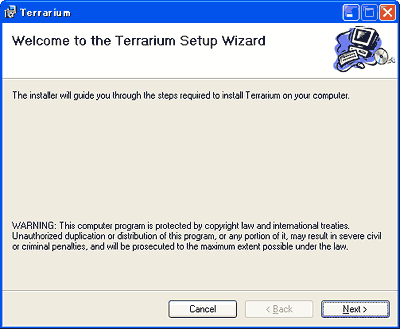 |
| テラリウムのインストール画面 |
| テラリウムのアプリケーション本体は英語版を使用する。Terrariumサイトには日本語のドキュメントがそろっているので、英語版であることが問題になることはほとんどないだろう。 |
なお、テラリウムのアプリケーション本体は英語版しかない。しかしTerrariumサイト上にあるドキュメントは、プログラミングに必要となるリファレンス・マニュアルを含め、ほとんどで日本語のものが用意されているので、これが問題になることはほとんどないだろう。ただし、テラリウム1.1などに関する最新情報については、日本語化されていない情報もある。
セットアップの途中では、テラリウムをスクリーン・セーバーに設定するかどうかを聞いてくる個所がある。これをオン(デフォルトではオンの状態)にしておけば、マシンの空き時間にテラリウムが自動起動するようになる。
ゲームを始める前のセッティング
テラリウムのインストールが完了したら、さっそく実行してみよう。テラリウムを初めて起動したときには、まず次のような「Game Settings」ダイアログ・ボックスが表示される。ここではゲームに関する4つの設定を行う(このダイアログは、ゲーム中にも画面上を右クリックして、メニューから[Game Settings]を選択すれば開くことができる)。
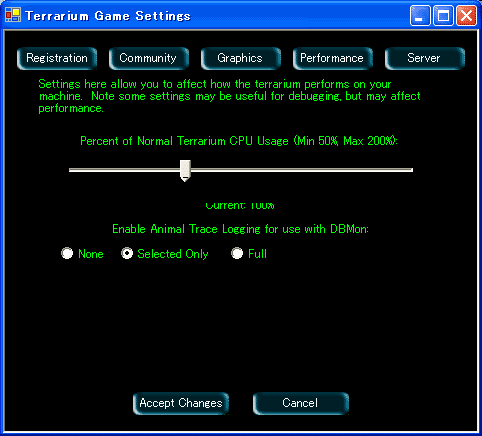 |
| [Game Settings]ダイアログ・ボックス |
| 初めてテラリウムを起動したときに最初に表示される。まずここでメール・アドレスや自分の国情報を設定する。 |
[Registration]タブでは、自分のメール・アドレスを入力しておけば、ゲームに関する情報や問題点などがメールで送信されてくる。[Community]タブでは、自分の国、すなわちJapanを選択しておけばよい。[Performance]タブは、テラリウムのCPU使用率を指定する。デフォルトでは100%になっているが、システムが重くならなければ特に変更する必要はないだろう。この値は200%まで変更できるが、使用率を増やしたところで、ゲームの進み具合が速くなるわけではない。
以上の3つは特に設定しなくてもよい項目だが、最後の[Server]タブは重要な項目だ。
|
|
||||||
| [Game Settings]ダイアログの[Server]タブ | ||||||
| 接続するサーバの指定や、ファイアウォール・サポートの有無などを指定する。 | ||||||
|
ここではテラリウム・サーバのURLを設定するのだが、デフォルトでは米Microsoftが現在運営しているテラリウム・サーバのURLが入力された状態となっている。このままでゲームを始めると、米国のサーバに接続されてしまう。全米で生き抜いてきた生物たちと戦うのも武者修行にはよいのだが、コンテストに参加するには、ここで日本のマイクロソフトが運営するテラリウム・サーバのURLを入力しなければならない。
2003年5月9日〜24日、5月30日〜6月14日にそれぞれ開催されるコンテスト用サーバのURLは次のとおりである。
- 第1戦(2003年5月9日〜24日)
http://contest1.terrarium.jp/Terrarium/ - 第2戦(2003年5月30日〜6月14日)
http://contest2.terrarium.jp/Terrarium/
テラリウム・サーバのURLにブラウザでアクセスすることにより、Ecosystem上に存在する生物の統計情報を参照することができる。
[Server URL]のすぐ下にあるチェック・ボックスは、インターネット接続にNATを使用しているか、ファイアウォールの中からテラリウム・サーバに接続している場合にはオンにしておく必要がある。このような環境では別にネットワーク設定が必要であったり、ゲームの進行に制限があったりする。NAT/ファイアウォールとテラリウムのネットワーク環境については最後の項にまとめた。
ここでは取りあえず、コンピュータはインターネットに直接接続されている(コンピュータがグローバル・アドレスを持っている)として話を進める。以上の設定を完了すると、次のような画面が表示され、ゲームが開始される。
 |
| ゲーム開始直後のテラリウムの画面 |
| まだ植物や生物は1つもいない。やがてネットワークから生物が「テレポート」して活動を始めるはずだ。 |
中央のスクリーンでは緑の部分があるが、これは植物が生えているわけではなく、単なる背景なので、ゲームには何の影響も及ぼさない。
しばらくこのまま待っていると、植物や生物がどこからともなく「テレポート」してきて活動を始める。このテレポートが、テラリウム・ゲームをマルチ・プレイヤー環境にしている仕組みである。続いてこの仕組みについて詳しく見ていこう。
| INDEX | ||
| テラリウム徹底攻略ガイド(改訂版) | ||
| 第1回 あなたのコードは生き残れるか | ||
| テラリウムの世界 | ||
| テラリウム 1.1 最新情報 | ||
| インストールとセッティング | ||
| 見えざる神の手「テレポーター」 | ||
| Ecosystemデビューから絶滅まで | ||
| 「テラリウム徹底攻略ガイド(改訂版)」 |
- 第2回 簡潔なコーディングのために (2017/7/26)
ラムダ式で記述できるメンバの増加、throw式、out変数、タプルなど、C# 7には以前よりもコードを簡潔に記述できるような機能が導入されている - 第1回 Visual Studio Codeデバッグの基礎知識 (2017/7/21)
Node.jsプログラムをデバッグしながら、Visual Studio Codeに統合されているデバッグ機能の基本の「キ」をマスターしよう - 第1回 明瞭なコーディングのために (2017/7/19)
C# 7で追加された新機能の中から、「数値リテラル構文の改善」と「ローカル関数」を紹介する。これらは分かりやすいコードを記述するのに使える - Presentation Translator (2017/7/18)
Presentation TranslatorはPowerPoint用のアドイン。プレゼンテーション時の字幕の付加や、多言語での質疑応答、スライドの翻訳を行える
|
|